Kalau anda punya Netbook yang notabene tanpa disertai dengan sebuah Drive DVD, ada beberapa alternatif Instalasi Windows 7 di netbook anda.
- Mengkopi semua file Installasi ke Hardisk anda. Ini bisa anda lakukan bila anda berencana untuk menjadikan Netbook anda dual boot alias mempunyai dua sistem Operasi. Misalnya Windows XP di Drive C dan kemudian Windows 7 di Drive D.
- Menggunakan Eksternal DVD Drive
- Alternatif yang bisa dijadikan pilihan adalah Install Windows 7 dengan menggunakan Flashdisk.
Cara pertama dan kedua sudah merupakan hal yang biasa bagi kita, Oleh karena itu disini hanya akan lebih diperjelas mengenai bagaimana menginstall Windows 7 dengan USB Flashdisk dimana belum setiap orang menguasainya.
Berikut ini adalah panduan tentang bagaimana cara menginstal windows 7 dari USB flashdrive/flashdisk untuk pengguna Windows XP.
Persyaratan:
- USB Flash Drive / Flashdisk (Min 4 GB)
- Windows 7 ISO (32 bit atau 64 bit )
- MBRwiz (download disini) dan Extract pada hard drive Anda (Diskpart utilitas untuk Windows XP tidak mendeteksi drive USB Disk maka kita perlu menggunakan utilitas ini untuk membuat bootable USB drive).
Cara Instal Windows 7 dari USB Flashdisk:
1. Hubungkan USB Flash Drive Flasdisk kemudian anda format.
2. Untuk Format USB Flash Drive Pergi ke My Computer -> Klik kanan pada drive USB dan Format pilih dari konteks menu, Pilih NTFS untuk sistem File. Centang Quick Format . Klik Start untuk memformat USB Flashdisk atau bisa juga dengan cara berikut: masuk ke cmd run-> Start Menu-> Buka Command Prompt dan tulis perintah: convert i: / fs: NTFS ("i" adalah drive USB anda)
4. Mount Windows 7 iso sebagai drive (Anda dapat menggunakan Freeware MagicDisc download disini atau menggunakan Daemon Tool download disini ).
5. Set USB flashdisk menjadi partisi aktif dengan MBRWizard: Buka command prompt, ketik Start> run-> cmd
Sekarang dir ke direktori di mana Anda mengekstrak MBRWiz dan menjalankan perintah berikut
mbrwiz / list (mencatat jumlah disk drive USB)
mbrwiz / disk = X / active= X (X adalah Jumlah Disk Drive USB)
exit
6. Sekarang buka window/jendela perintah lain dan ketik perintah berikut:
J: (flashdis dimana Windows 7 iso yang telah dimount dengan Daemon Tool)
CD boot
bootsect / nt60 Y: (Y adalah akhir drive USB drive)
7. Sekarang copy semua file dari drive di mana Anda menyimpan file yang telah di-mount Windows 7 iso tadi.
8. Sekarang reboot komputer Anda dan tekan F9 untuk mendapatkan layar BIOS anda dan memilih USB sebagai boot drive.
9. Jika semua berjalan baik, Instalasi Windows 7 akan segera berjalan dari USB Flash disk anda
Jika tidak bisa boot, periksa hal berikut:
- The Drive USB diformat dengan benar.
- The Drive USB memiliki semua isi Windows 7 Beta ISO (termasuk file tersembunyi)
- USB Drive partisi diatur ke "aktif"(/ mbrwiz)


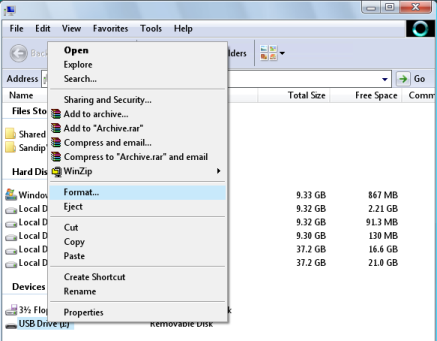
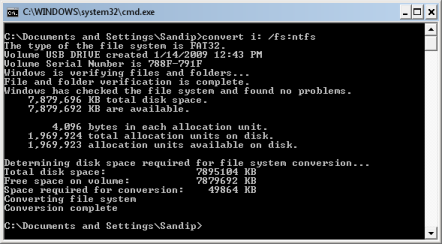

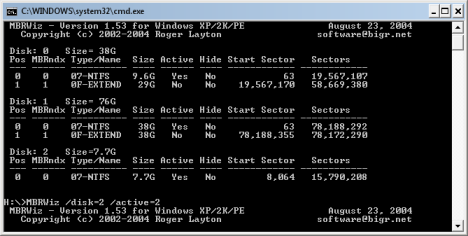
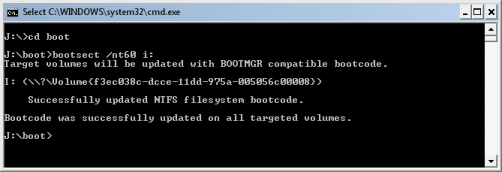









1 comments:
thank's ta coba dulu
Post a Comment